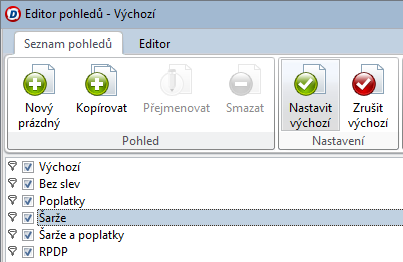Katalog položek - Jak pracovat s šaržemi a výrobními čísly
Jak pracovat s šaržemi a výrobními čísly
Program DUEL je připraven evidovat u každé skladové položky její šarže
či výrobní čísla včetně jejich množství a data expirace. V závislosti
na nastavení katalogové karty v údaji Šarže/Výr.čísla (Neevidovat / Výrobní
čísla / Šarže) je následně v dokladových agendách programu vyžadováno
doplnění, respektive výběr ze seznamu evidovaných šarží či výrobních čísel.
V případě, kdy je u položky nastavené sledování výrobních čísel je třeba
počítat s nutností zadávání položek v dokladových agendách po 1ks příslušné
položky (každý jednotlivý kus má své výrobní číslo). V praxi tedy nákup
5 kusů produktu, u kterého sledujeme výrobní čísla bude znamenat 5 řádku
po 1ks s různými výrobními čísly v jedné příjemce.
U položky s nastavením sledování šarží toto pravidlo logicky neplatí
a jedné šarži může náležet libovolné množství položky. Díky dostupným
tiskovým sestavám ve skladových agendách máme o pohybu a stavu šarží/výr.
čísel vždy přehled.
V agendě Položky na skladě je
navíc k dispozici detailová záložka 2.
Šarže / Výrobní čísla, která zobrazuje aktuální stav všech šarží
či výrobních čísel příslušné položky. V případě potřeby využití čteček
čárových kódů je také možné, výrobní čísla i šarže převádět do podoby
čárového kódu k tisku.
Pracovní postup obecně:
1. V Katalogu položek nastavíme u příslušné
položky, zda budeme evidovat Výrobní čísla nebo Šarže (údaj Šarže/Výr.čísla).
V jednotlivých dokladových agendách se kterými
budeme pracovat – Příjemky, Fakturace, Nabídky, Objednávky, Skladové
operace, Inventury, Výrobní listy, Výroba, Archiv účtenek je vhodné
změnit Výchozí rozložení na
položky dokladu za rozložení Šarže.
Změnu nastavení provedeme v každé agendě stejným způsobem: na detailové
záložce „Položky“ klikneme pravým tlačítkem myši do volné plochy a
vybereme kontextovou nabídku Rozložení
/ Editor (nebo v hlavní nabídce volbou Zobrazení
/ Editor rozložení).

V Editoru rozložení vybereme rozložení Šarže a dostupnou operací Nastavit výchozí jej nastavíme jako
hlavní, které bude aktivováno automaticky při vstupu do patřičné Skladové
agendy. Díky tomuto nastavení bude práce se šaržemi a výrobními čísly
v dokladech o mnoho pohodlnější.
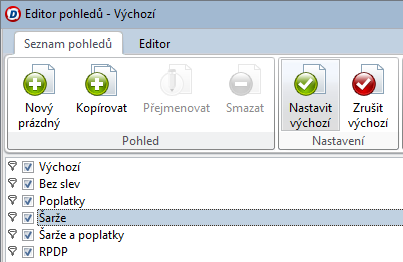
Při tvorbě nového dokladu v příslušné agendě
postupujeme obvyklým způsobem - vytvoříme hlavičku dokladu a poté
přidáváme jeho položky. Při zadávání položek máme díky nově viditelným
sloupcům Šarže/Výr. číslo
a Expirace (viz nastavení
rozložení „Šarže“ v bodech 2 a 3) možnost vybrat ze seznamu nebo ručně
doplnit označení Šarže/Výr. čísla. V případě sledování Výrobních čísel
bude program u položky vyžadovat zadání množství „1“. Pokud naskladňujeme
nebo vyskladňujeme více výrobních čísel, bude třeba pořídit do dokladu
tolik řádků příslušné položky, kolik je jejich množství.
Dokončený a uzavřený doklad vytiskneme včetně
informací o šaržích či výr. číslech díky připraveným tiskovým sestavám.
Správce tiskových sestav ve všech agendách programu můžete vyvolat
mimo jiné i obvyklou kombinací Ctrl+P.
Tip Pokud v položkách
dokladu nevyplníte údaj šarže nebo výrobní číslo, program Vám při ukládání
položky zobrazí automaticky dialogové okno pro výběr šarže/výr. čísla
ze seznamu. Pokud i přesto šarži nebo výrobní číslo nezadáte, máte před
uzavřením dokladu k dispozici operaci v menu programu Agenda
/ Kontrola šarží, která zkontroluje postupně všechny položky rozpracovaného
dokladu a nabídne doplnění chybějících šarží/výr. čísel.
Ostatní pracovní postupy
Jak pořídit novou
položku.
Jak zadat počáteční
stavy položek.
Jak provést základní
nacenění položek.
Jak pracovat s
EAN čárovými kódy.
Jak pracovat s
kategoriemi položek.
Jak pracovat s
obaly.
Jak pracovat s
poplatky.
Jak pracovat s šaržemi a výrobními čísly.
Jak zjistit prodejnost
položek.
Jak používat alternativní
jednotky.
Související témata
Katalog položek, Položky
na skladě
![]()